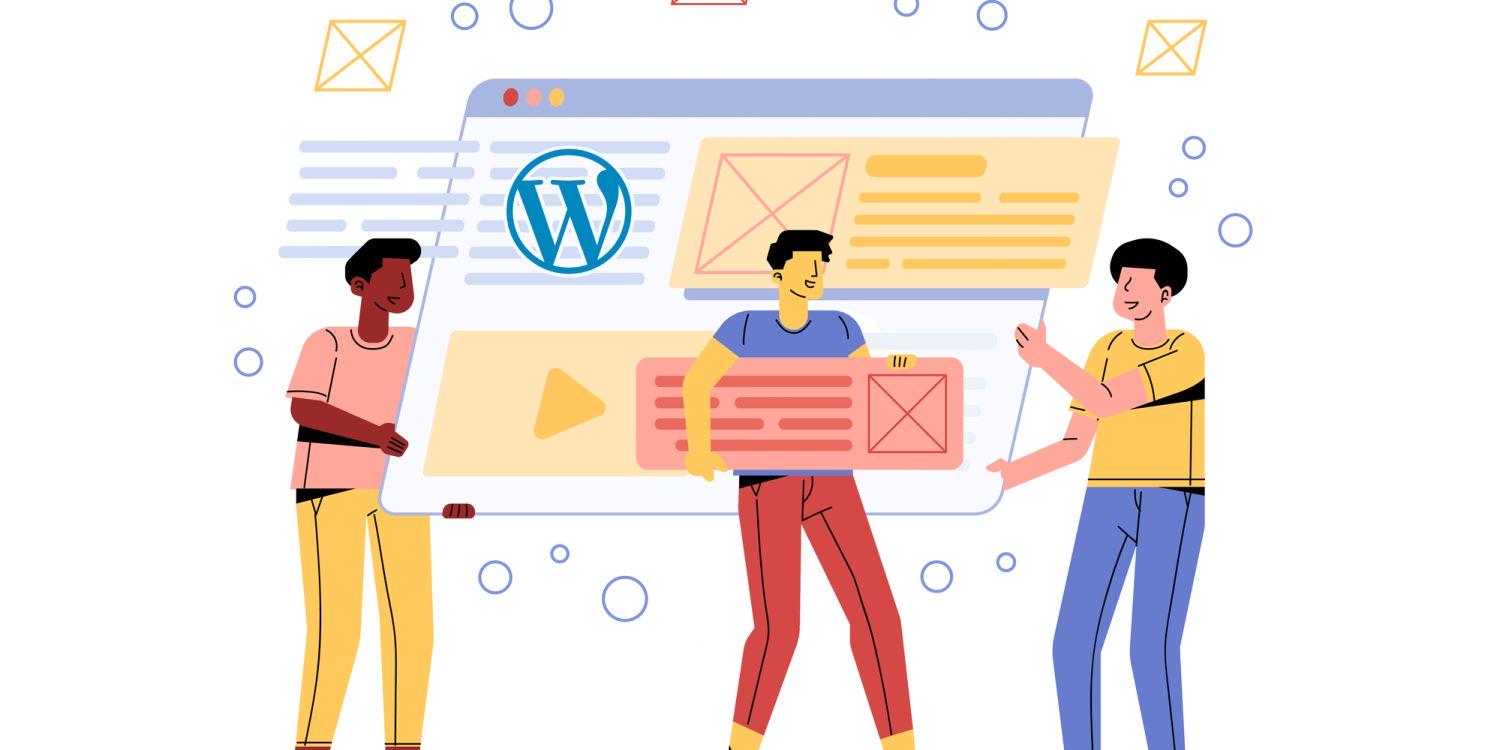
Как правильно перенести сайт на WordPress на другой хостинг?
Большинство организаций хотя бы раз сталкивалось с необходимостью переноса своего сайта на другой хостинг. Это может быть связано с изменением условий предоставления услуг хостером, изменениями требований к технической базе переезжающего бизнеса и т.д. Однако, какой бы ни была причина переезда, важным остается не потерять никакие данные и постараться избежать даунтайма, или, проще говоря, простоя, когда сайт будет недоступен клиентам.
Поскольку львиная доля сайтов и по сей день работает на такой CMS, как WordPress, в этой статье мы подробно расскажем о том, какие существуют способы для переноса на другой хостинг именно WordPress-сайтов.
Важнейшим фактором успеха является правильный выбор нового хостинг-провайдера, причем важны не только технические характеристики серверов, на которые вы собираетесь переезжать, но и спектр услуг, которые хостер может вам предоставить. Так, например, специалисты Максиплейс бесплатно возьмут на себя все процедуры по переносу сайта на наши облачные серверы, что станет залогом правильной работы всех ваших сервисов, сохранности клиентских данных и т.д. Мы с радостью предложим вам надежный хостинг для одной из самых популярных CMS в интернете — доступной, гибкой и легкой в настройке.
Однако личное понимание того, как перенести сайт на WordPress на другой хостинг никогда не бывает лишним, поэтому советуем вам прочесть как переезд можно осуществить и самостоятельно в двух режимах: автоматическом и ручном.
Подготовительный этап: как и чем переносить?
Существует два способа переноса сайта WordPress: ручной и автоматический. Первый предполагает самостоятельный перенос файлов сайта, второй — автоматизацию этого процесса с помощью доступного бесплатно плагина Duplicator, который также экономит время переноса.
Независимо от того, какой режим переноса сайта WordPress вы выберете, необходимо убедиться в нескольких вещах:
- Наличии у вас актуального бэкапа сайта на случай возникновения проблем. Есть несколько способов сделать бэкап базы данных WordPress-сайта: можно воспользоваться серверной консолью, веб-приложением phpMyAdmin или такими плагинами, как WP-DB-Backup и WP Database Backup.
- Наличии FTP-клиента (обычно используется FileZilla). FTP (File Transfer Protocol) — это основной протокол по которому файлы передаются между разными машинами в разных сетях. FileZilla позволяется устанавливать связь с FTP-серверами и осуществлять операции с файлами в их директориях.
- Активности доменного имени (домен, который вы прикрепите к новому хостингу, должен быть активирован или продлен). Переносить сайт на другой хостинг можно как с сохранением старого домена, так и с регистрацией нового доменного имени.
Рассмотрим теперь подробно алгоритм каждого из способов переноса.
Перенос сайта WordPress в автоматическом режиме
- Устанавливаем Duplicator. После того, как вы произведете инсталляцию и активацию Duplicator-а, в админке сайта отобразится одноименная строчка меню. Кликаем по ней, чтобы открыть окно, в котором дальше будут осуществляться все операции по созданию копии сайта.

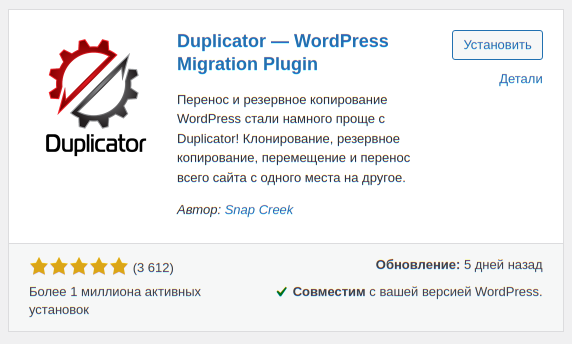
- Делаем копию сайта. Нажимаем поочередно кнопки «Создать новый» и «Далее»: так вы запустите процесс сканирования сайта. После его завершения откроется страница, на которой необходимо будет подтвердить процесс построения и затем кликнуть на «Создание» — начнется создание резервной копии вашего WordPress-сайта. Когда копия будет создана появится соответствующее уведомление. Прекрасно, сохраняем в актуальную для вас директорию этот дубликат, содержащий архив со всеми файлами сайта и установочным файлом installer.php, нажав кнопки «Установщик» и «Архив».
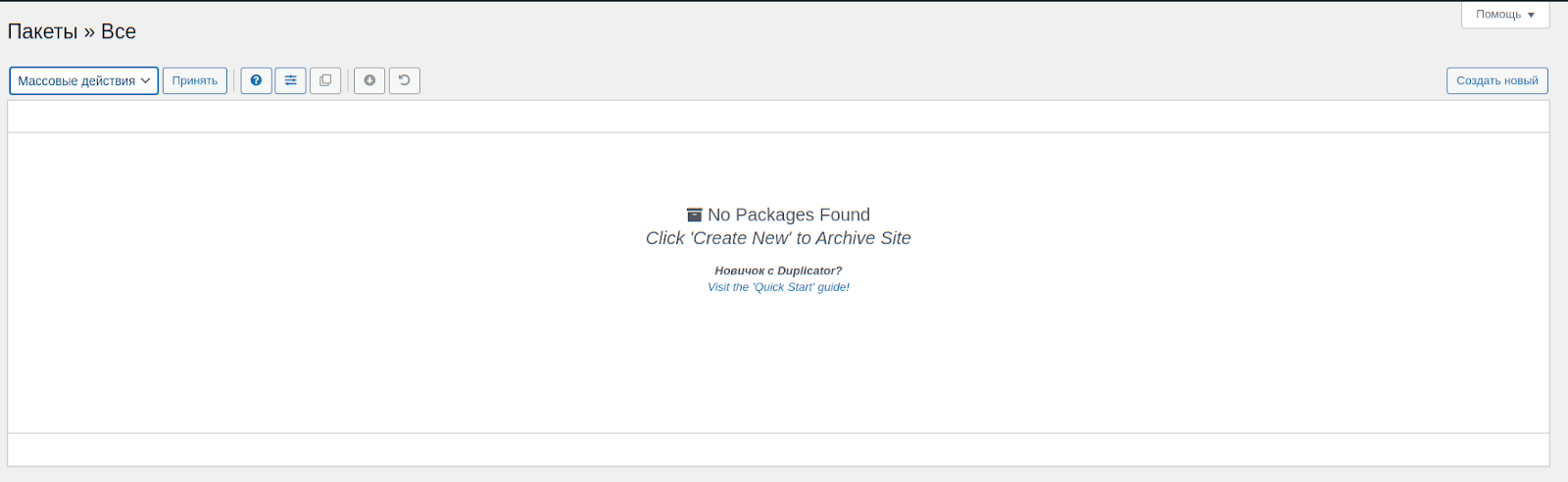
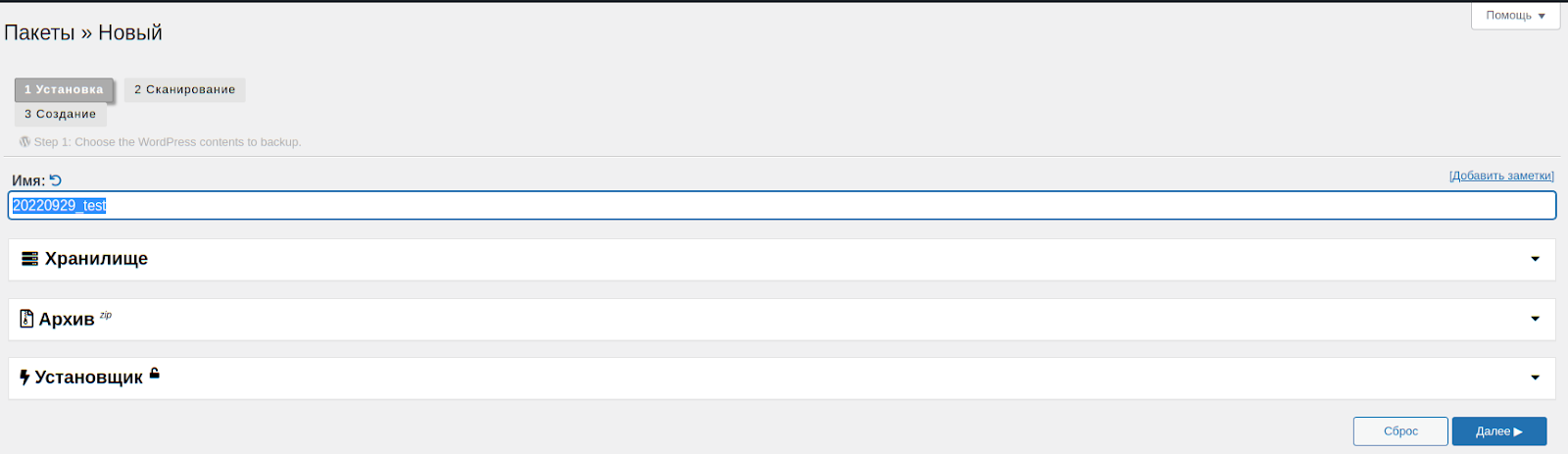
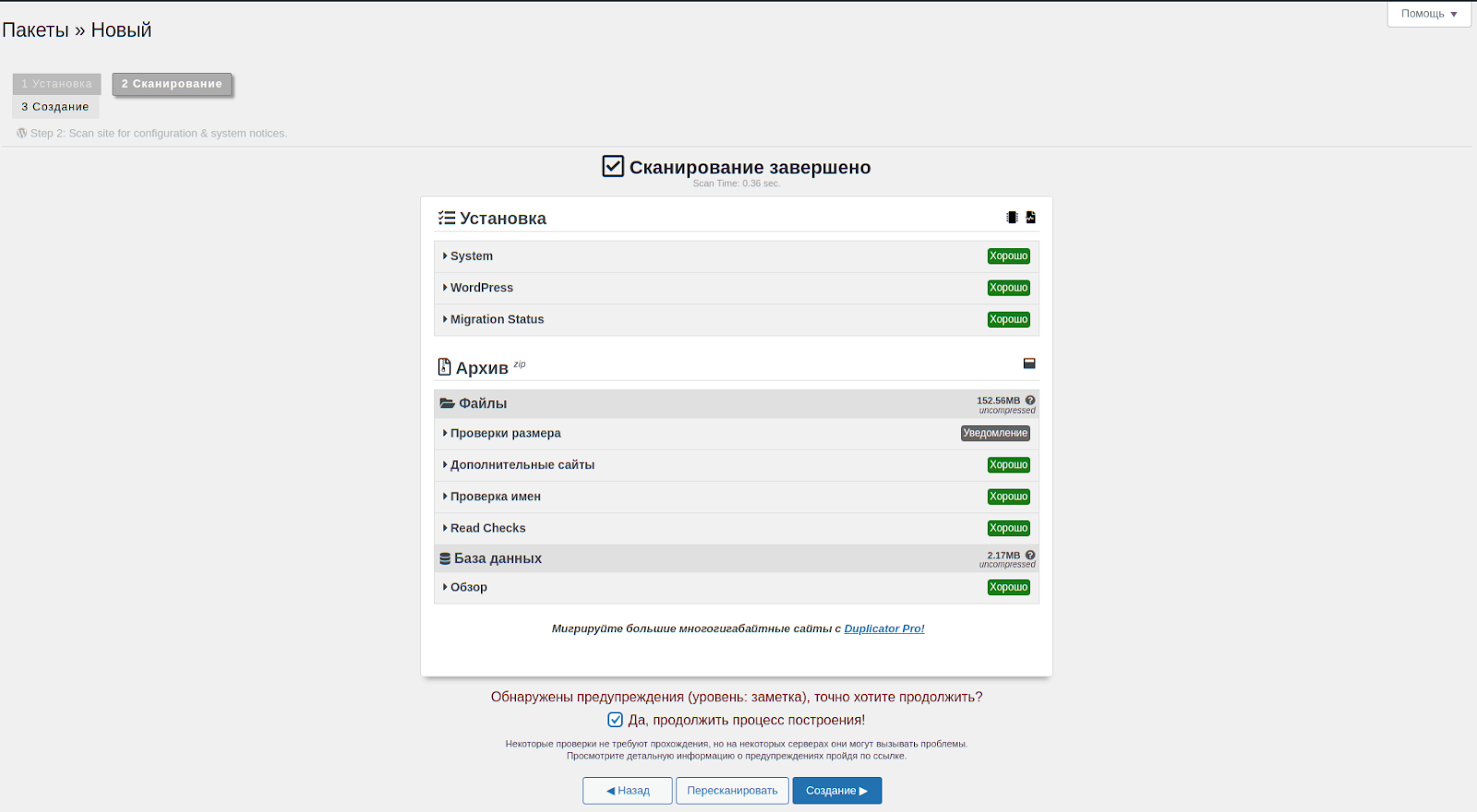
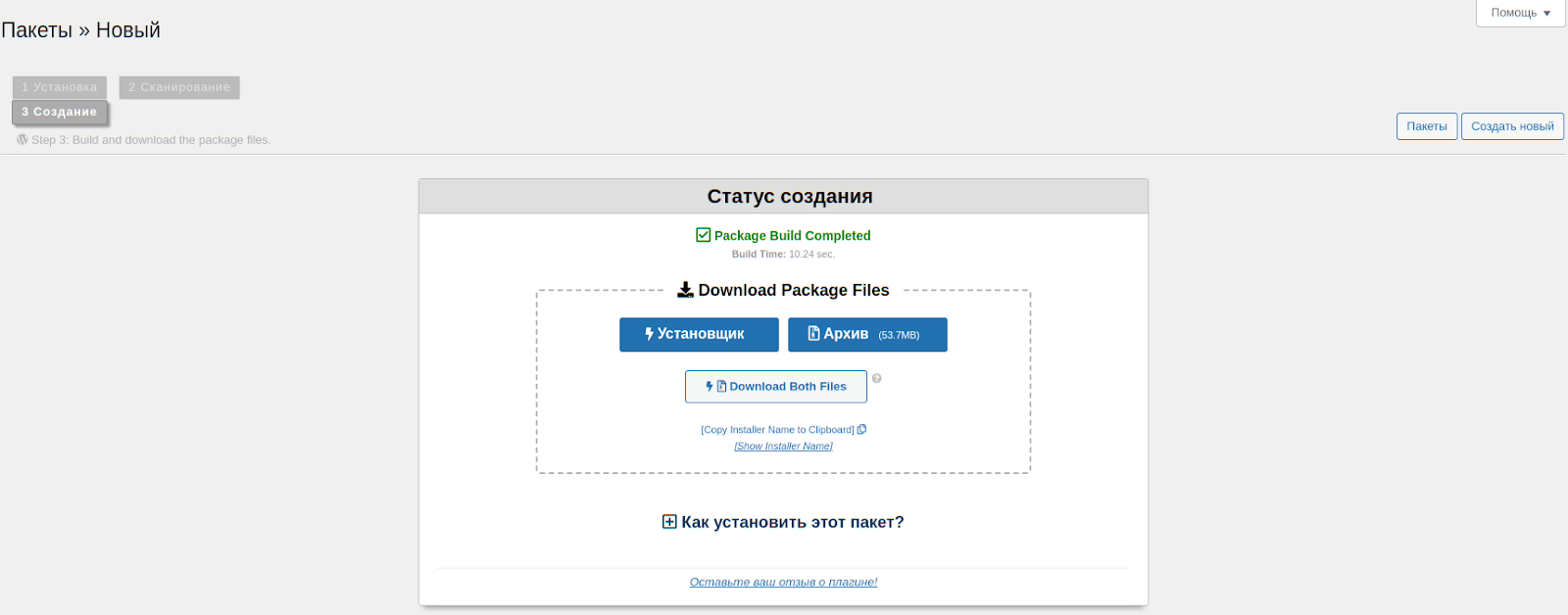
- Запускаем FTP-клиент. В FileZilla копируем архив с файлами и инсталлятор в корень сайта на новом хостинге.
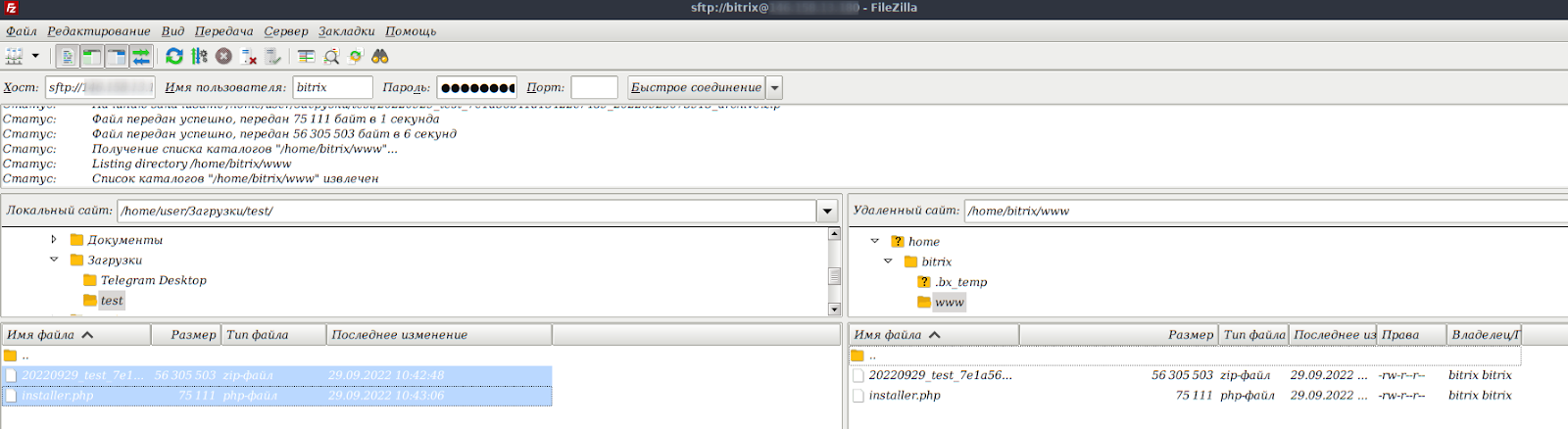
- Запускаем инсталлятор. В адресной строке вводим http://site.ru/installer.php., где site.ru — доменное имя вашего сайта. В открывшемся окне принимаете условия пользовательского соглашения и нажимаете кнопку «Далее».

- Вводим данные для развертывания сайта. Перед нами несколько полей для ввода, которые необходимо корректно заполнить. Забиваем в них название базы данных, ее хост, имя пользователя и пароль, и затем проверяем правильность их ввода, нажав «Test Database». Все в порядке? Жмем «Далее», подтверждаем, что все указано верно, снова жмем «Далее» и получаем возможность залогиниться в админку сайта.
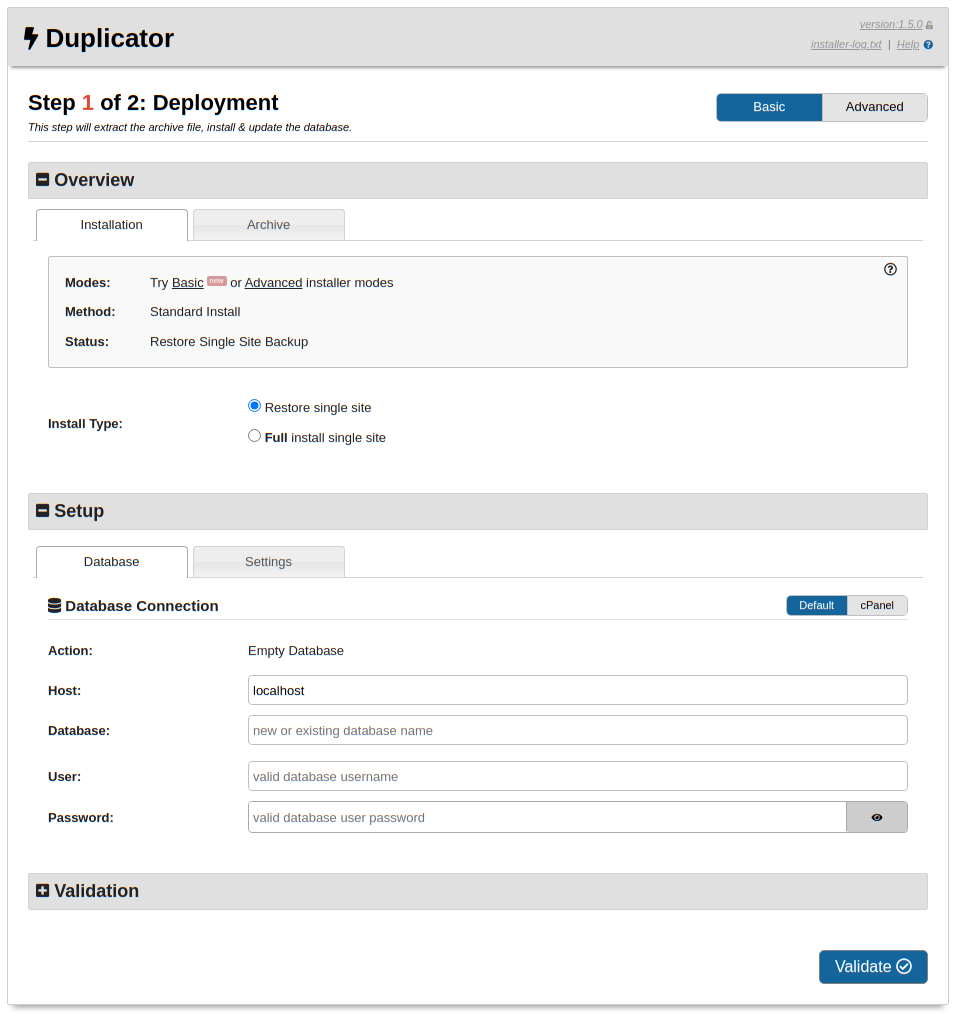
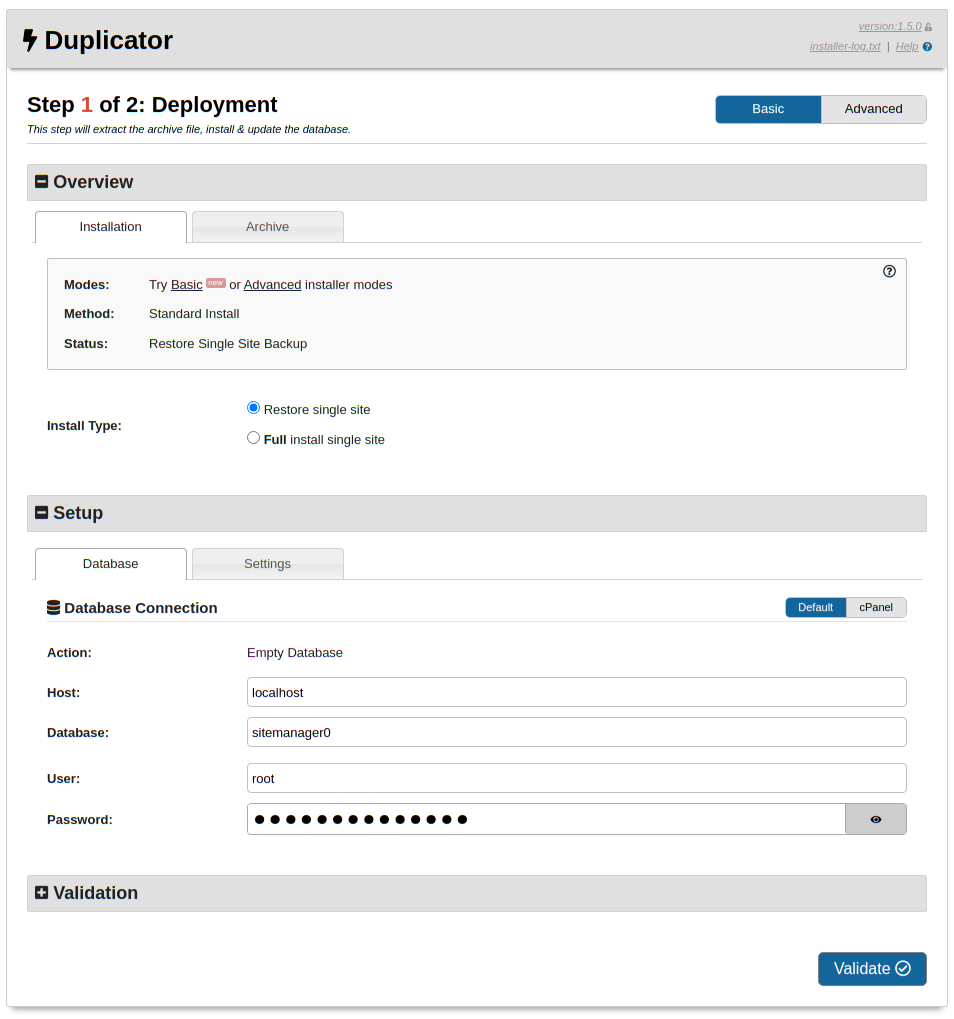
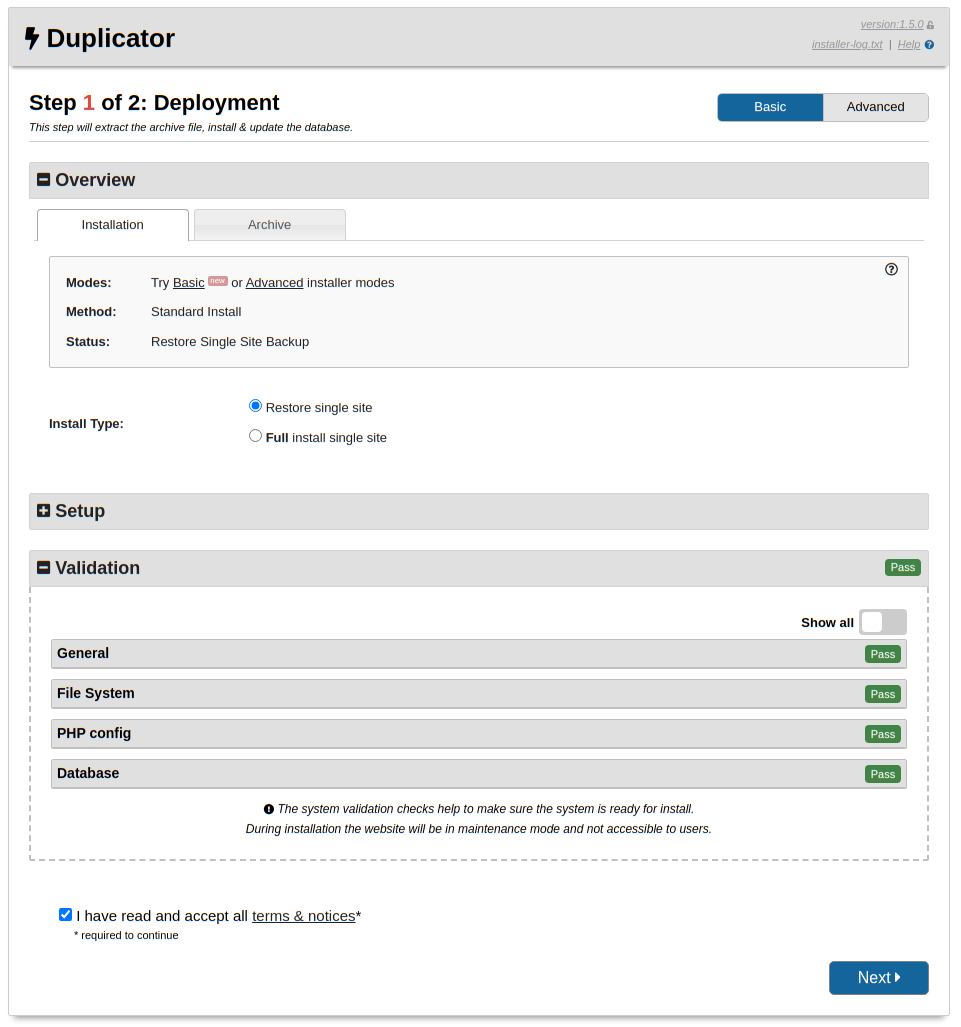
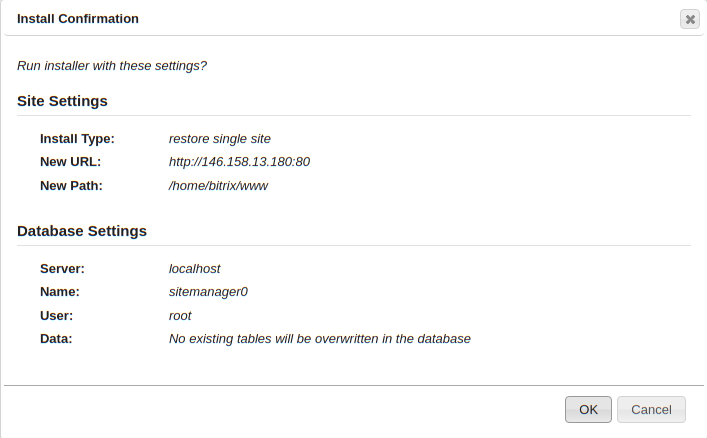
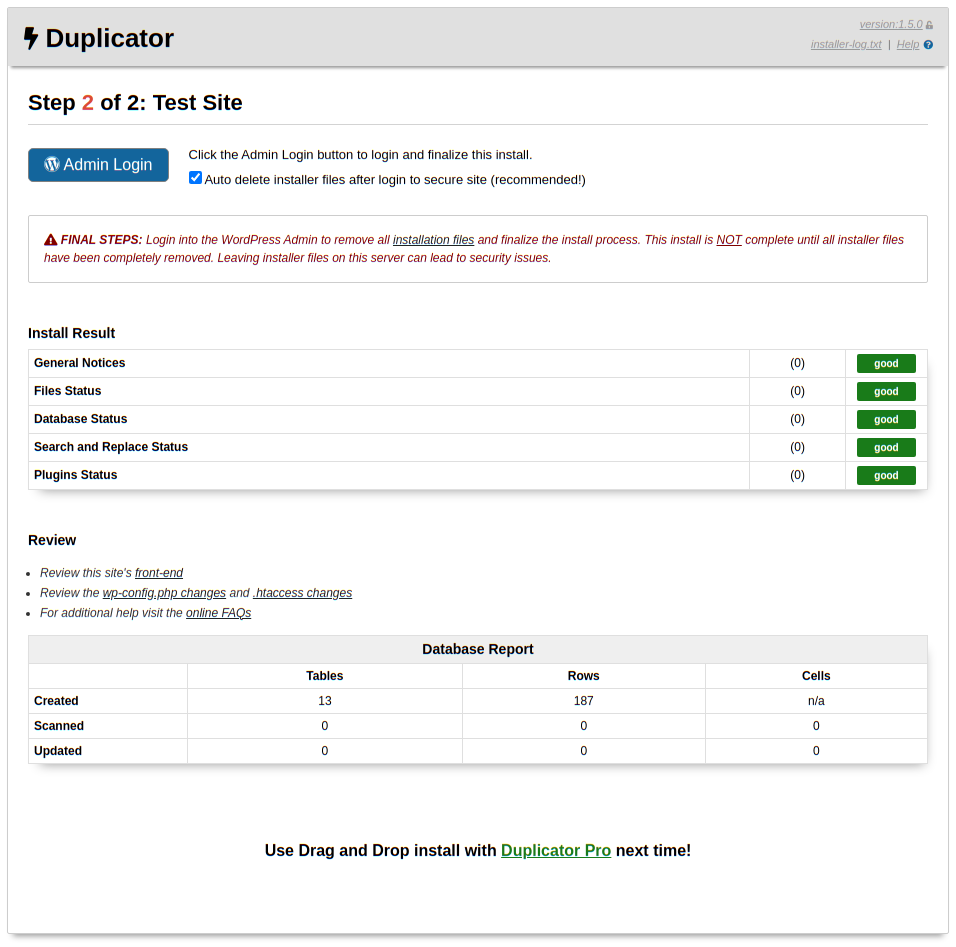
- Чистим кэш. При нажатии кнопки «Admin Login» появляется окно с полями ввода для логина и пароля, введя которые вас перекидывает на страницу, где предлагается удалить оставшиеся после переноса данные Duplicator-а.
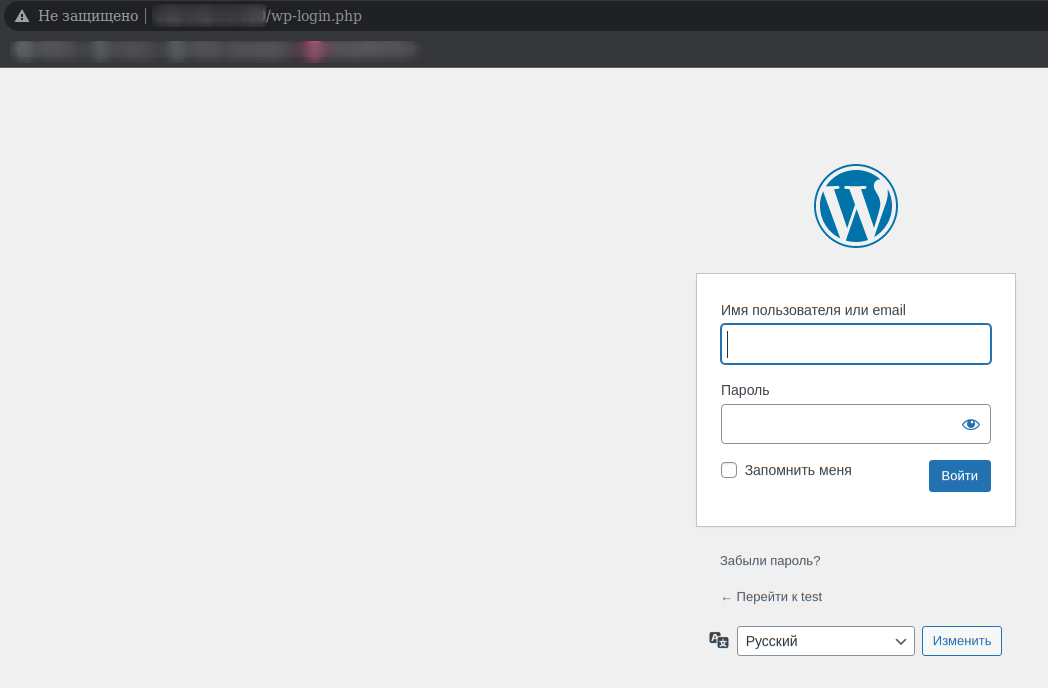
Перенос сайта WordPress в ручном режиме
- Копируем и архивируем файлы. Запросив у хостера свой FTP-доступ,запускаем FTP-клиент FileZilla и с его помощью создаем архив всех файлов вашего сайта.
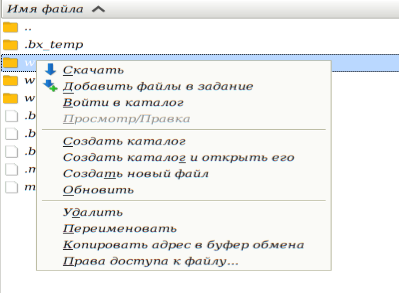
- Создаем дамп базы сайта. Воспользовавшись phpMyAdmin (доступ также должен предоставить хостер), создаем файловый архив. В конфиге wp-config.php (актуально для WordPress, в других CMS конфигурационный файл называется по другому) находим строчки с названием базы данных, именем ее пользователя и паролем.
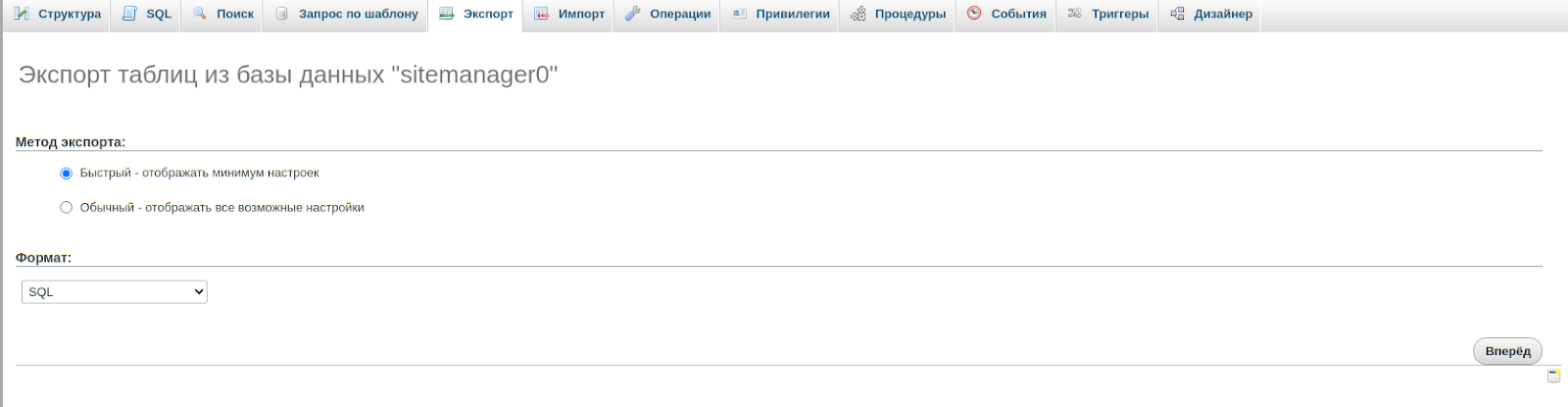
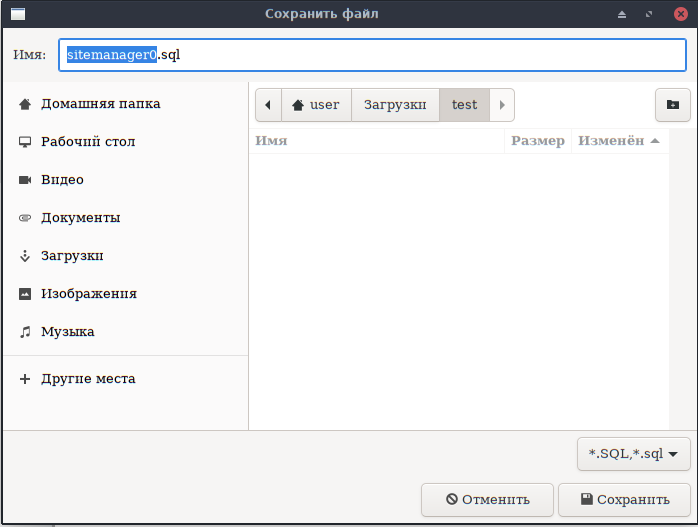
- Создаем базу данных на новом хостинге. Хостер должен предоставить информацию о том, как вам сохранить название базы, имя пользователя базы и пароль.
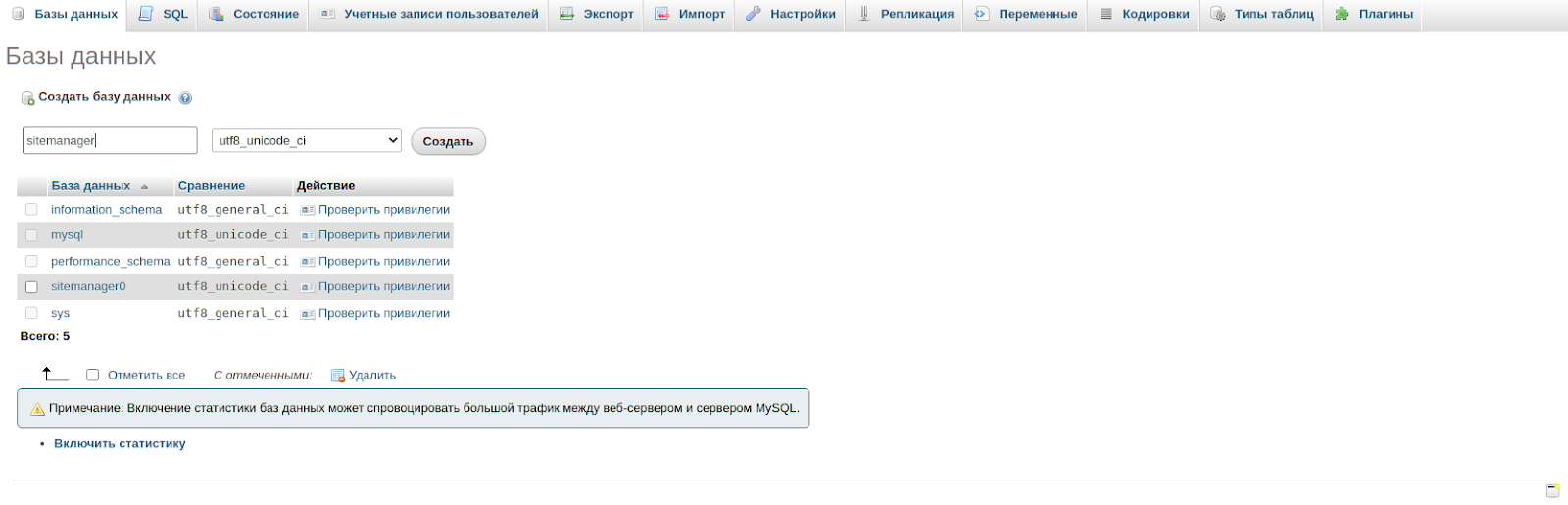
- Переносим файлы. Архив с файлами копируется через FTP-клиент на новый хостинг в корневую папку с вашим сайтом.
- Делаем импорт дампа базы. С помощью phpMyAdmin переносим дамп в базу, которая была создана на новом хостинге на Шаге 3. Если SQL-база размещена на другом сервере, требуется адрес хоста (если на том же компьютере — это почти всегда «localhost»).
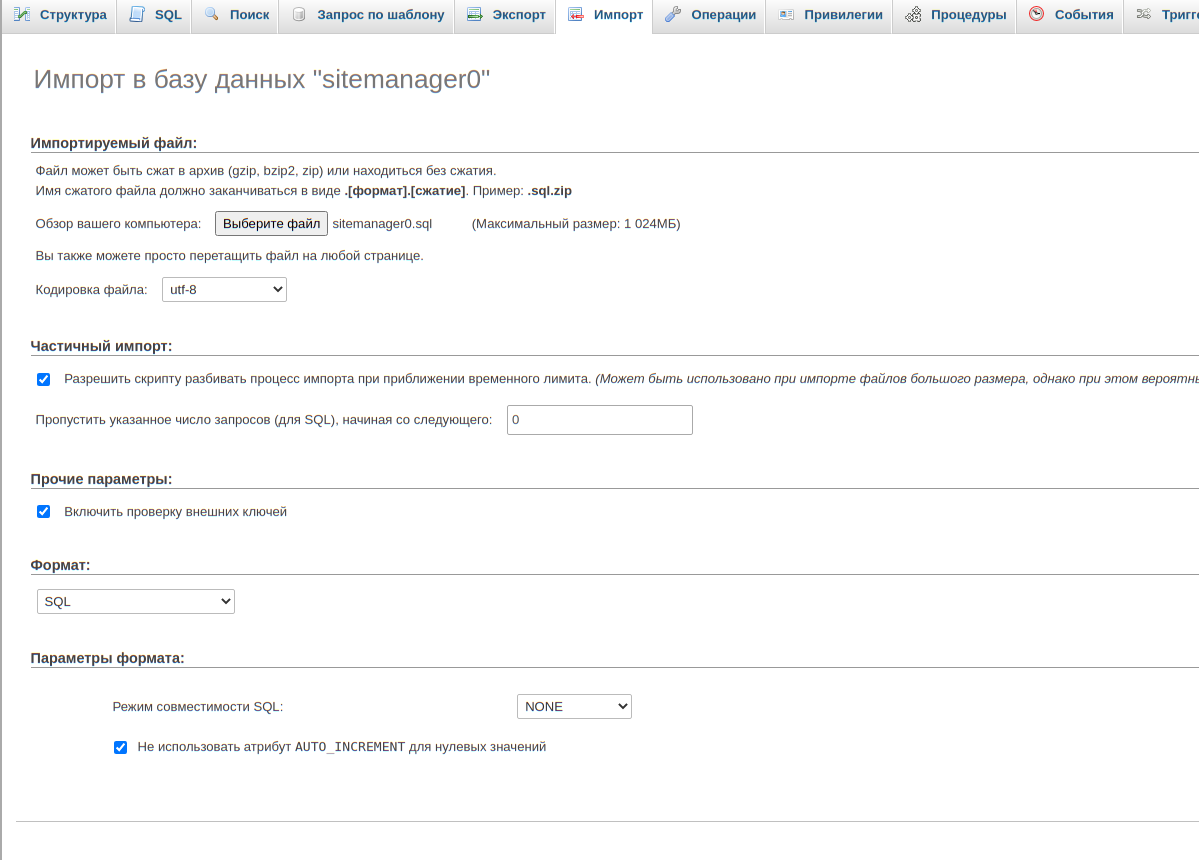

- Изменяем доступы. В файле wp-config.php актуально для WordPress, в других CMS конфигурационный файл называется по другому) производим замену данных доступа (название базы данных, имя ее пользователя и пароль).
- Осуществляем отладку. Меняем доменные DNS-серверы на серверы нового места дислокации; проверяем, все ли работает; исправляем ошибки.
Замена ссылок правильным способом
На последних этапах переноса сайта WordPress на другой хостинг необходимо производить замену ссылок в MySQL-базе (именно там содержатся url всех страниц и медиафайлов). Это делается в связи с тем, что реальное имя сайта и имя, присвоенное ему при создании на вашей локальной машине, отличаются: например, site.ru и site.local. Когда база данных экспортирована в новое место, второе имя нуждается в обновлении.
Чтобы все ссылки были заменены корректно чаще всего используют утилиту Search Replace DB — в отличие от ручного переименования через phpMyAdmin, она позволяет не потерять никакой информации, настроек различных виджетов и т.д. Если же менять что-то врукопашную, находя фразы с помощью ctrl+F в SQL-файлах, сериализованные массивы, в которых WordPress хранит часть данных, не будут читаться из-за изменения числа символов в строках.
Перенос сайта WordPress на другой хостинг с новым доменом
Следует отметить, что алгоритмы переноса сайта WordPress на новый хостинг, описанные выше, актуальны, если доменное имя остается прежним. Если же оно меняется — на новом хостинге сайт может не заработать, что справедливо и при переезде сайта с локальной машины на основной сервер (например с все того же site.local на site.ru).
Чтобы избежать проблем, нужно заменить в дампе SQL-базы все вхождения site.local на site.ru. Сделать это можно в одном из текстовых редакторов, главное, при сохранении базы потом обратить внимание на кодировку: она должна быть UTF-8 без Byte Order Mark (BOM), если мы используем относительно свежие версии WordPress.
Подводные камни переноса сайта WordPress надругой хостинг
При переносе сайта WordPress на другой хостинг нередко возникают разные ошибки. Приведем в качестве примера две наиболее распространенные из них, а также способы их решения.
- Ошибка 403. Отказ в доступе к странице. Появляется из-за отсутствия корневого каталога сайта, или когда в нем не хватает файлов, или когда права выданы некорректно. В последнем случае необходимо проверить корректность прав. Для файлов они должны выглядеть как «644» или «rw-r-r», а для каталогов, как «755» или «rwxr-xr-x». При необходимости нужно изменить их согласно инструкциям. Также следует обратить внимание на файл .htaccess, в котором могут быть заданы некорректные правила.
- Ошибка 404 (при появлении только на внутренних страницах сайта). Может возникать из-за отсутствия файла .htaccess. Решается помещением данного файла в корневой каталог сайта на хостинге. Скачать его можно, как с локального сервера, так и найти стандартный файл для CMS WordPress.
Перенос в WordPress сайтов на HTML
Отдельно несколько слов можно сказать о таком достаточно распространенном явлении, как переезд сайтов, выполненных чисто на HTML и CSS на WordPress-движок. Если WordPress-тема создается самостоятельно, потребуются навыки веб-программирования (работы с HTML, CSS и PHP.), позволяющие использовать в качестве базиса тему актуального HTML-сайта. Основные шаги здесь следующие:
- Создаем папку с новой темой и такими файлами, как Style.css, Index.php, header.php, sidebar.php и footer.php. Для этого используется один из редакторов кода, например Notepad++).
- Актуальный CSS-код копируется в созданный файл стилей.
- Выделяем актуальный HTML-код и создаем на его основе файл Index.php
- Загружаем новую тему в директорию WordPress /wp-content/themes/ и активируем ее из админки.
Выводы
Подытоживая, можно сделать вывод, что перенос сайта на WordPress с хостинга на хостинг может осуществляться несколькими способами, каждый из которых требует ряда знаний и навыков в области сетевого администрирования. Несмотря на схожесть алгоритмов переноса любого сайта, это достаточно кропотливая процедура и во избежание даунтаймов и потери данных лучше доверить ее профессионалам.
Высокая квалификация инженеров Максиплейс — гарантия того, что ваш бизнес будет в надежных руках, если вы решите разместить его в нашем облаке. Воспользовавшись услугами нашей команды, вы можете быть уверены, что даже самый высоконагруженный и требовательный сайт на WordPress будет работать с максимальной эффективностью, удовлетворяя требования клиентов вашего бизнеса на самом высоком уровне.
Статья добавлена 2 года назад. Автор - Blog Admin





